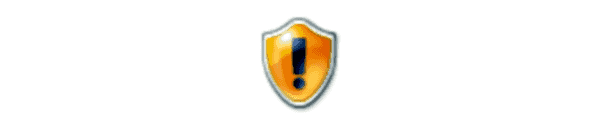
Potresti ricevere un errore quando provi a modificare il file LMHOSTS o HOSTS in Microsoft Windows 10 che dice una delle seguenti:
L'accesso a C: \ Windows \ System32 \ drivers \ etc \ hosts è stato negato
o
Impossibile creare il file C: \ Windows \ System32 \ drivers \ etc \ hosts. Assicurati che il percorso e il nome del file siano corretti.
Questo problema è in genere correlato a non disporre dei diritti appropriati per il file. Per risolvere questo problema, segui questi passaggi.
Consenti accesso una sola volta
- Seleziona "Inizio” > “Tutti i programmi” > “Accessori“.
- Fai clic destro su "Bloc notes"E seleziona"Esegui come amministratore“.
- Se ti viene richiesta una password di amministratore o una conferma, digita la password, o seleziona "permettere“.
- Apri il host file o il Lmhosts file, apportare le modifiche necessarie, quindi fare clic su "Salvare" sul "File"Menu.
Permetti in modo permanente l'accesso
Nota: questa opzione non è consigliata in quanto potrebbe consentire a virus o malware di modificare facilmente il file Hosts o Lmhosts.
- Fare clic con il tasto destro del mouse su host o Lmhosts file e seleziona "Proprietà“.
- Seleziona "Sicurezza“.
- Seleziona il "Modificare… "Pulsante per modificare le autorizzazioni.
- Seleziona "Inserisci… “.
- Inserisci il tuo nome utente per consentire solo l'accesso al tuo account o digita "TUTTI"Per consentire l'accesso a chiunque. Seleziona "ok" quando sei pronto.
- Con l'account che hai appena aggiunto higlighted in "Nome di gruppo o utente"Area, seleziona il"permettere" controlla "Pieno controllo“. Seleziona "ok" quando sei pronto.
Ora dovresti avere accesso per modificare il file e non ricevere più messaggi "Accesso negato" quando tenti di lavorare con esso.
Se non riesci ancora a modificare questi file, ti consigliamo di verificare se sul computer sono installati malware o virus. Prova a eseguire una scansione MalwareBytes per vedere se è possibile eliminarlo.

